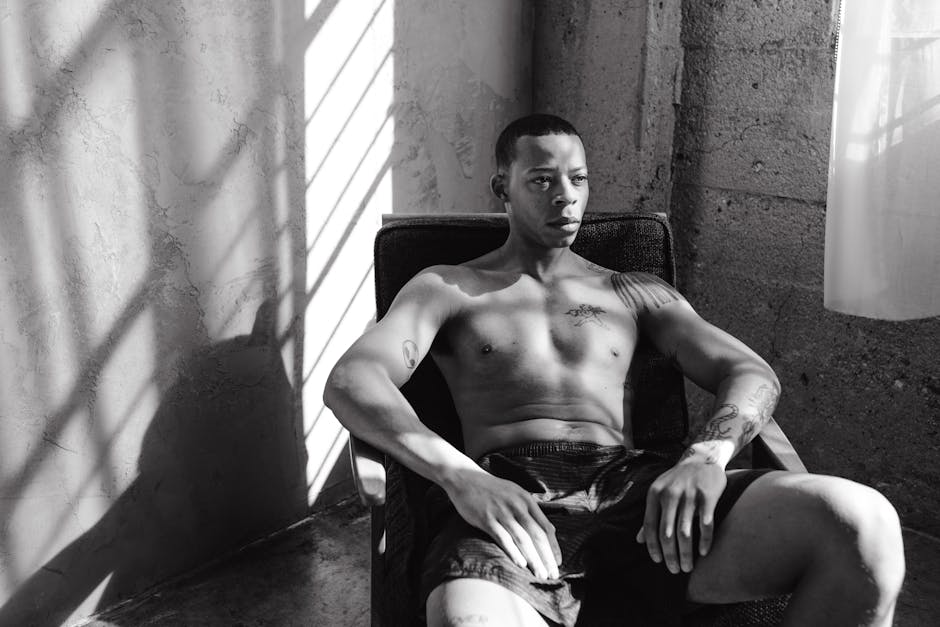엑셀은 데이터 분석과 관리에 있어 필수적인 도구로, 다양한 함수를 활용하면 작업 효율을 극대화할 수 있습니다. 그러나 많은 사람들이 함수 사용에 어려움을 느끼곤 합니다. 이 블로그에서는 엑셀 함수를 쉽게 마스터할 수 있는 팁과 유용한 활용법을 소개하려 합니다. 기본적인 수식부터 시작해, 자주 사용되는 함수들의 실제 사례까지 함께 살펴볼 예정입니다. 엑셀을 더 능숙하게 다루고 싶다면, 아래 글에서 자세하게 알아봅시다!
## 엑셀 함수 이해하기 – 첫걸음
### 함수의 기본 구조 알아보기
엑셀 함수는 특정 작업을 수행하기 위해 미리 정의된 수식으로, 다양한 인수를 입력하여 결과를 도출하는 방식으로 작동합니다. 기본적으로 함수는 `함수명(인수1, 인수2, …)`의 형태를 가집니다. 예를 들어, `SUM(A1:A10)` 함수는 A1부터 A10까지의 셀에 있는 숫자들을 모두 더하는 기능을 가지고 있습니다. 함수의 이름과 괄호 안에 입력되는 인수가 어떻게 구성되는지를 이해하는 것이 함수 사용의 첫걸음입니다. 또한, 함수는 인수로 숫자, 셀 참조, 범위, 텍스트 등을 받을 수 있다는 점에서 각 함수의 특징을 파악하는 것이 중요합니다.
### 자주 사용되는 함수 익히기
엑셀에서 자주 사용되는 함수에는 여러 종류가 있습니다. 그 중에서 `SUM`, `AVERAGE`, `COUNT`, `IF` 등의 함수는 데이터 분석에서 필수적인 도구로 자리 잡고 있습니다. 예를 들어, `AVERAGE(B1:B10)` 함수를 사용하면 B1부터 B10까지의 셀에 들어 있는 값을 평균내어 결과를 도출할 수 있습니다. 이러한 기본 함수들을 반복적으로 사용하며 익숙해진다면, 보다 복잡한 함수들도 자연스럽게 이해할 수 있습니다. 매일 엑셀을 사용할 때마다 이러한 함수들은 일상적인 데이터 관리와 분석을 훨씬 수월하게 만들어 줄 것입니다.
### 함수 입력 방법 연습하기
엑셀 함수는 입력이 쉽지만 종종 인수의 수나 형태에 따라 오류가 발생하기도 합니다. 따라서, 함수 입력을 연습하는 것도 중요합니다. 엑셀에서는 자동완성 기능이 있어 함수 이름을 입력하기 시작하면 추천 목록이 나타나므로, 이를 적극적으로 활용하세요. 또한, 함수의 괄호 안에 어떤 인수를 입력해야 하는지에 대한 괄호 내부의 내용을 참고해 단계적으로 입력해 나가는 것이 좋은 방법입니다. 실습을 통해 다양한 데이터 범위를 만들어 보고, 혼자서 여러 가지 함수를 입력해보면, 익숙해지기 쉬운 환경을 만들 수 있습니다.
## 효과적인 데이터 분석을 위한 함수 활용
### 조건부 함수의 매력
조건부 함수는 특정 조건에 따라 결과를 반환하는 유용한 기능을 제공합니다. `IF` 함수는 주어진 조건이 참일 때와 거짓일 때 각각 다른 값을 반환할 수 있도록 설정할 수 있습니다. 예를 들어, `=IF(C1>=60, “합격”, “불합격”)`을 입력하면 C1의 값이 60 이상일 경우 “합격”을 반환하고, 그렇지 않으면 “불합격”을 반환합니다. 이처럼 조건별로 결과를 다르게 출력할 수 있는 기능은 성적 관리나 고객 데이터 분석에 특히 유용합니다.
### 데이터 정리와 정렬을 위한 함수
대량의 데이터를 정리하는 데에도 여러 엑셀 함수가 큰 도움이 됩니다. `SORT` 함수는 주어진 범위를 기준으로 데이터를 정렬하는 기능을 가지고 있어, 데이터를 쉽게 정리할 수 있습니다. `FILTER` 함수는 요구하는 조건에 맞게 데이터를 걸러 보여주는 데 탁월합니다. 예를 들어, 특정 지역의 매출 데이터만 보고 싶을 경우 `FILTER(A1:B10, A1:A10 = “서울”)`와 같이 사용하면 서울의 데이터만 추출하여 보여줍니다. 이러한 기능은 수많은 데이터를 관리하는 데 큰 힘이 됩니다.
### 동적 배열 함수로 한층 진화된 분석
엑셀 365 버전에서는 동적 배열 함수가 도입되어, 여러 셀에 결과를 자동으로 배치할 수 있습니다. 예를 들어, `UNIQUE` 함수는 주어진 범위 내에서 중복을 제거한 고유한 값을 반환합니다. 이 덕분에 사용자는 수동으로 중복 데이터를 제거할 필요 없이 손쉽게 고유 데이터를 추출할 수 있습니다. 또한, `SORT`와 `FILTER` 함수와 함께 사용하면, 원하는 데이터만을 더욱 손쉽게 정리할 수 있어 데이터 작업의 효율이 한층 높아집니다.
## 함수 조합을 통한 분석 능력 강화
### 여러 함수를 함께 사용하기
복잡한 데이터를 다룰 때는 여러 함수를 함께 조합하여 사용할 수 있습니다. 예를 들어, `SUMIF` 함수를 사용하면 특정 조건을 만족하는 데이터만 선택적으로 합산할 수 있습니다. 이러한 함수는 수익 분석이나 비용 관리 시 유용하게 사용됩니다. `=SUMIF(A1:A10, “>10000″, B1:B10)`와 같이 사용하면 A1부터 A10까지의 셀에서 10,000 이상의 값을 가진 셀에 해당하는 B열의 값을 모두 더할 수 있습니다. 함수의 조합을 통해 간단한 수치 외에도 다양한 분석 데이터를 즉각적으로 도출할 수 있게 됩니다.
### 배열 수식으로 복잡한 작업 해결하기
배열 수식을 이용하면 한 번의 수식으로 여러 데이터를 처리할 수 있어 복잡한 계산이 필요한 상황에서 특히 유용합니다. 예를 들어, 한 열에서 각 항목의 곱을 계산하고 싶다면, `=SUM(A1:A10*B1:B10)`와 같은 배열 수식을 사용할 수 있습니다. 이를 통해 각 항목별로 계산을 따로 하지 않더라도 직접적인 결과를 도출할 수 있습니다. 배열 수식의 장점을 활용하면서 다양한 수치를 동시에 분석할 수 있는 능력을 키워보세요.
### 텍스트 함수로 데이터 처리 간소화
엑셀에서는 수치형 데이터뿐만 아니라 텍스트 처리에도 유용한 함수들이 있습니다. `CONCATENATE`, `LEFT`, `RIGHT`, `MID`와 같은 함수들은 문자열 조작에 매우 유용합니다. 예를 들어, `=CONCATENATE(A1, ” “, B1)`이라는 수식을 사용하면 A1과 B1의 내용을 공백을 두고 결합할 수 있습니다. 이와 같이 텍스트 함수를 활용하면 고객 명단을 정리하거나 데이터를 쉽게 가공하여 사용자가 필요로 하는 방식으로 변형할 수 있습니다.
## 엑셀 함수로 업무 효율 극대화하기
### 함수 활용으로 반복 작업 자동화하기
정기적으로 수행해야 하는 작업이 있다면, 적절한 함수 조합을 통해 자동화해 효율성을 높일 수 있습니다. 예를 들어, 매월 수익 계산이나 재고 관리 등을 자동으로 처리할 수 있습니다. `SUMIF`나 `AVERAGEIF`와 같은 조건부 집계 함수를 사용하면, 특정 기간의 데이터만 필터링하여 결과를 자동으로 계산할 수 있습니다. 이를 통해 매번 수작업으로 계산하는 시간을 절약하고, 오류를 줄일 수 있습니다.
### 매크로와 함수의 조합으로 고급 분석
엑셀의 매크로 기능을 이용하면 반복적인 작업을 한 번의 클릭으로 수행할 수 있습니다. 매크로와 함수를 조합하여 사용하면 복잡한 업무를 간소화할 수 있습니다. 예를 들어, 특정 보고서를 생성하기 위해 여러 함수와 매크로를 함께 사용하면, 데이터 수집부터 최종 보고서 작성까지 단계별로 자동화할 수 있습니다. 이렇게 함수와 매크로를 적절히 결합함으로써 보다 고급스럽고 효율적인 데이터 분석을 구현할 수 있습니다.
### 피벗 테이블로 데이터 시각화하기
엑셀의 피벗 테이블 기능은 대량의 데이터를 쉽게 요약하고 시각적으로 표현할 수 있는 유용한 도구입니다. 복잡한 계산이 필요 없는 상황에서는 피벗 테이블과 함께 기본적인 함수들을 사용하여 데이터 분석을 진행할 수 있습니다. 피벗 테이블을 사용하면 데이터의 패턴이나 경향을 쉽게 파악할 수 있으며, 데이터를 다양한 관점에서 시각화할 수 있어 이해도를 높이고 워크플로우의 효율성을 증대할 수 있습니다.
마치는 글
엑셀 함수는 데이터 분석과 관리에서 큰 힘을 발휘합니다. 기본 함수에서 시작하여 복잡한 함수 조합까지, 익혀 두면 업무의 효율성을 크게 향상시킬 수 있습니다. 반복적인 작업을 자동화하고, 데이터 시각화를 통해 인사이트를 도출함으로써 더욱 스마트한 데이터 관리가 가능해집니다. 이제 여러분도 엑셀 함수의 세계에 발을 들여 놓으시길 바랍니다.

엑셀 함수 정리
참고하면 도움 되는 정보
1. 엑셀의 공식 웹사이트와 도움말 센터에서는 다양한 함수에 대한 설명과 사례를 제공합니다.
2. 유튜브와 같은 동영상 플랫폼에서 엑셀 함수 관련 강의를 찾아보면, 실습을 통해 더 쉽게 이해할 수 있습니다.
3. 온라인 커뮤니티와 포럼에 참여하여 다른 사용자들과 경험을 공유하고 문제를 해결할 수 있습니다.
4. 교재나 참고서를 통해 엑셀 함수에 대해 전반적으로 공부하면 체계적인 이해에 도움이 됩니다.
5. 데이터 분석을 실습할 수 있는 다양한 템플릿을 다운로드 받아 활용해보세요.
놓치기 쉬운 내용 요약
엑셀의 함수는 기본적인 수치 계산부터 복잡한 데이터 분석까지 폭넓게 활용됩니다. 조건부 함수와 동적 배열 함수를 통해 효율적인 데이터 분석이 가능하며, 텍스트 함수로 문자열 처리를 단순화할 수 있습니다. 매크로와 함수의 조합은 업무 자동화를 촉진하며, 피벗 테이블을 통한 데이터 시각화는 인사이트 도출을 용이하게 합니다.
[주제가 비슷한 관련 포스트]